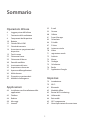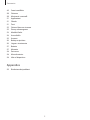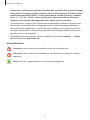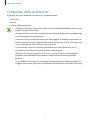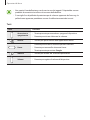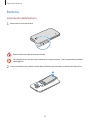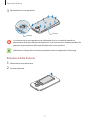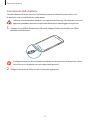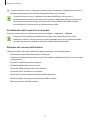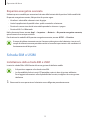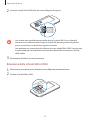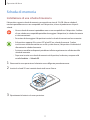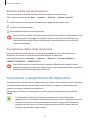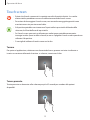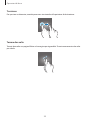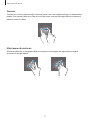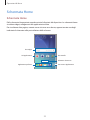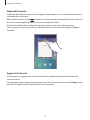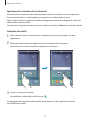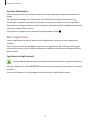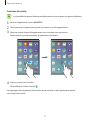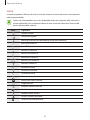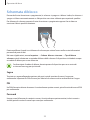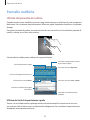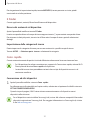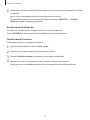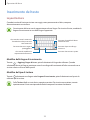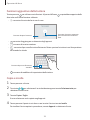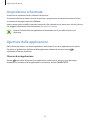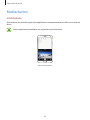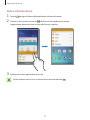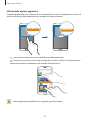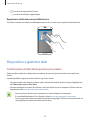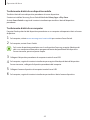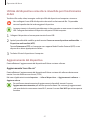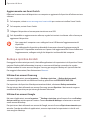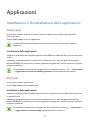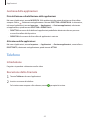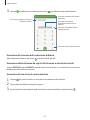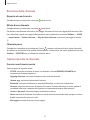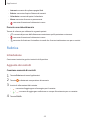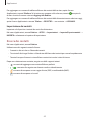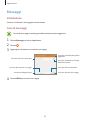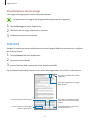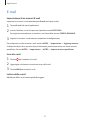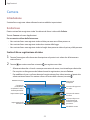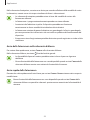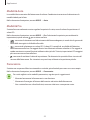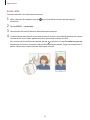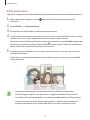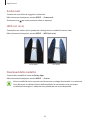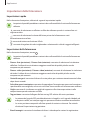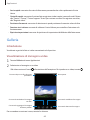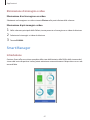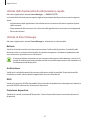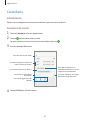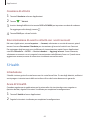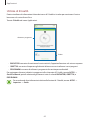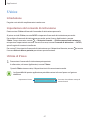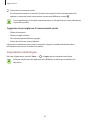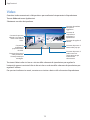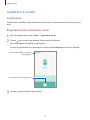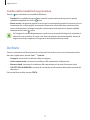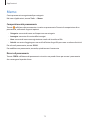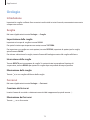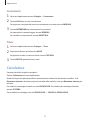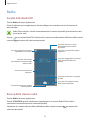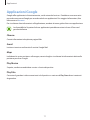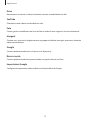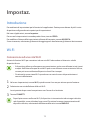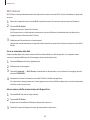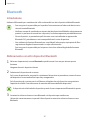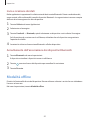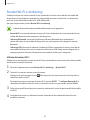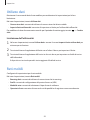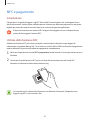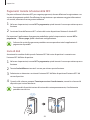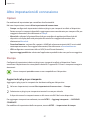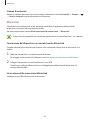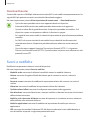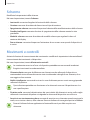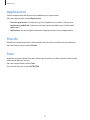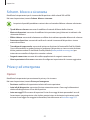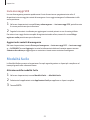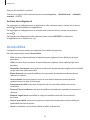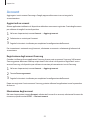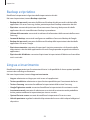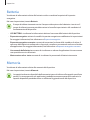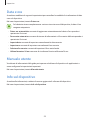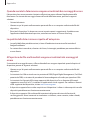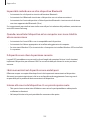Samsung SM-G903F Manuale utente
- Categoria
- Smartphone
- Tipo
- Manuale utente

2
Sommario
Operazioni di base
4 Leggere prima dell'utilizzo
7 Contenuto della confezione
8 Componenti del dispositivo
10 Batteria
15 Scheda SIM o USIM
17 Scheda di memoria
18 Accensione o spegnimento del
dispositivo
19 Touch screen
22 Schermata Home
29 Schermata di blocco
30 Pannello notifiche
33 Inserimento del testo
35 Acquisizione schermata
35 Apertura delle applicazioni
36 Multischermo
39 Dispositivo e gestione dati
43 Modalità di emergenza
Applicazioni
44 Installazione o disinstallazione delle
applicazioni
45 Telefono
48 Rubrica
50 Messaggi
51 Internet
52 E-mail
53 Camera
60 Galleria
61 Smart Manager
63 Calendario
64 S Health
67 S Voice
69 Lettore musicale
70 Video
71 registratore vocale
72 Archivio
73 Memo
74 Orologio
75 Calcolatrice
76 Radio
77 Applicazioni Google
Impostaz.
79 Introduzione
79 Wi-Fi
81 Bluetooth
82 Modalità offline
83 Router Wi-Fi e tethering
84 Utilizzo dati
84 Reti mobili
85 NFC e pagamento
87 Altre impostazioni di connessione

Sommario
3
89 Suoni e notifiche
90 Schermo
90 Movimenti e controlli
91 Applicazioni
91 Sfondo
91 Temi
92 Scherm. blocco e sicurezza
92 Privacy ed emergenza
93 Modalità facile
94 Accessibilità
95 Account
96 Backup e ripristino
96 Lingua e inserimento
97 Batteria
97 Memoria
98 Data e ora
98 Manuale utente
98 Info sul dispositivo
Appendice
99 Risoluzione dei problemi

4
Operazioni di base
Leggere prima dell'utilizzo
Leggete il presente manuale prima di utilizzare il dispositivo per garantirne un uso sicuro e corretto.
•
Le descrizioni si basano sulle impostazioni predefinite del dispositivo.
•
Alcuni contenuti del dispositivo potrebbero variare in base al Paese, al gestore telefonico o al
software del dispositivo.
•
L'utilizzo di contenuti (ad alta qualità) ad alto assorbimento di CPU e RAM incide sulle prestazioni
generali del dispositivo. Le applicazioni collegate al contenuto potrebbero non funzionare
correttamente in base alle specifiche del dispositivo e all'ambiente in cui viene utilizzato.
•
Samsung non è responsabile per i problemi di prestazione causati dalle applicazioni di fornitori
diversi da Samsung.
•
Samsung non è responsabile per i problemi di prestazione o incompatibilità causati dalla
modifica delle impostazioni di registro o del software del sistema operativo. Il tentativo di
personalizzare il sistema operativo potrebbe causare il malfunzionamento del dispositivo o delle
applicazioni.
•
Il software, i suoni, gli sfondi, le immagini e gli altri contenuti multimediali forniti con il
dispositivo sono concessi in licenza per uso limitato. L'estrazione e l'utilizzo di questi materiali
per scopi commerciali o altri scopi costituisce una violazione delle leggi sul copyright. La piena
responsabilità per l'utilizzo illegale dei contenuti multimediali spetta agli utenti.
•
I servizi relativi ai dati come messaggistica, upload e download, sincronizzazione automatica o
l'utilizzo dei servizi di posizionamento, potrebbero determinare costi aggiuntivi in base al vostro
piano tariffario. Per il trasferimento di grandi volumi di dati, si consiglia di utilizzare il Wi-Fi.
•
Le applicazioni predefinite fornite con il dispositivo sono soggette ad aggiornamenti
e potrebbero non essere più supportate senza preavviso. Per informazioni relative alle
applicazioni preinstallate sul dispositivo, contattate un centro di assistenza Samsung. Per le
applicazioni installate da voi, contattate il vostro gestore telefonico.
•
La modifica del sistema operativo del dispositivo o l'installazione di un software da fonti non
ufficiali potrebbe causare il malfunzionamento del dispositivo e il danneggiamento o la perdita
dei dati. Tali azioni costituiscono una violazione dell'accordo di licenza Samsung e annullano la
garanzia.

Operazioni di base
5
Mantenimento della resistenza agli spruzzi d'acqua ed alla polvere
Il dispositivo potrebbe danneggiarsi se acqua o polvere penetrano al suo interno. Seguite
attentamente questi consigli per evitare di danneggiare il dispositivo e per mantenere il dispositivo
impermeabile ad acqua e polvere.
•
Non immergete il dispositivo in acque con profondità superiori a 1 m e non tenetelo in
immersione per più di 30 minuti.
•
Assicuratevi che la cover posteriore sia completamente chiusa. In caso contrario, potrebbe non
proteggere il dispositivo da acqua e polvere.
•
Non immergete il dispositivo in acqua per lunghi periodi.
•
Non esponete il dispositivo ad acqua ad alta pressione, come acqua che scorre da un rubinetto,
onde marine o una cascata.
•
Non aprite le cover del dispositivo quando il dispositivo è in acqua o in luoghi molto umidi,
come piscine o in bagno.
•
Non aprite la cover posteriore con mani bagnate o quando il dispositivo è bagnato.
•
La guarnizione in gomma applicata sulla cover posteriore è un componente importante
del dispositivo. Prestate attenzione quando aprite e chiudete la cover posteriore per evitare di
danneggiare la guarnizione in gomma. Inoltre, assicuratevi che la guarnizione in gomma sia
priva di detriti, come sabbia o polvere, per evitare danni al dispositivo.
•
Se il dispositivo viene esposto ad acqua dolce, asciugatelo bene con un panno pulito
e morbido. Se il dispositivo viene esposto a liquidi diversi dall'acqua dolce, sciacquate
immediatamente il dispositivo con acqua dolce ed asciugatelo con un panno pulito e
morbido. Se il dispositivo non viene sciacquato con acqua dolce e non viene asciugato come
indicato, il dispositivo potrebbe subire problemi di funzionamento o danni alla superficie.
•
La cover posteriore potrebbe allentarsi se il dispositivo cadesse o venisse urtato. Accertatevi
che cover e protezioni siano correttamente allineati e ben chiusi.
•
Se il dispositivo è rimasto immerso in acqua o se il microfono o l'altoparlante sono bagnati,
il suono potrebbe non risultare nitido durante una chiamata. Assicuratevi che il microfono e
l'altoparlante siano puliti e asciutti passando un panno asciutto.
•
Il design resistente all'acqua del dispositivo potrebbe causare vibrazioni in determinate
condizioni. Le vibrazioni in tali condizioni, come quando il livello del volume è alto, sono normali
e non influenzano le prestazioni del dispositivo.
•
Il touch screen ed altre funzioni potrebbero non funzionare correttamente se il dispositivo
viene utilizzato in acqua o in altri liquidi.

Operazioni di base
6
•
Il dispositivo è stato testato in ambiente controllato ed è certificato come resistente all'acqua
e alla polvere in situazioni specifiche (soddisfa i requisiti di classificazione IP67 descritti dallo
standard internazionale IEC 60529 - Livelli di protezione da custodie [Codice IP]; condizioni
di test: 15 – 35°C, 86 – 106 kPa, 1 metro, per 30 minuti). Nonostante tale classificazione, il
dispositivo non è esente da danneggiamento da acqua in qualsiasi situazione.
•
Questo dispositivo supporta servizi e applicazioni che potrebbero richiedere una connessione
dati attiva per il loro funzionamento ed aggiornamento. Come impostazione predefinita, la
connessione dati è sempre attiva su questo dispositivo. Verificate i costi di connessione con il
vostro gestore telefonico. A seconda del gestore telefonico e del piano tariffario, alcuni servizi
potrebbero non essere disponibili.
•
Per disabilitare la connessione dati, nel menu Applicazioni, selezionate
Impostaz.
→
Utilizzo
dati
e deselezionate
Connessione dati
.
Icone informative
Avvertenza: indica situazioni che potrebbero causare lesioni alle persone
Attenzione: indica situazioni che potrebbero causare danni al vostro dispositivo o ad altri
apparecchi
Nota: indica note, suggerimenti per l’uso o informazioni aggiuntive

Operazioni di base
7
Contenuto della confezione
Accertatevi che nella confezione siano presenti i seguenti elementi:
•
Dispositivo
•
Batteria
•
Guida di riferimento rapido
•
Gli elementi forniti con il dispositivo e gli accessori disponibili potrebbero variare in base
al paese o al gestore telefonico.
•
Gli elementi forniti sono stati creati soltanto per il presente dispositivo e potrebbero non
essere compatibili con altri dispositivi.
•
I componenti e le specifiche del dispositivo sono soggette a modifiche senza preavviso.
•
Potrete acquistare accessori aggiuntivi dal rivenditore Samsung di zona. Accertatevi che
siano compatibili con il dispositivo prima di acquistarli.
•
Alcuni accessori, come basi di ricarica, potrebbero non essere dotate della stessa
certificazione di resistenza agli spruzzi d'acqua ed alla polvere.
•
Utilizzate solo accessori approvati da Samsung. L'utilizzo di accessori non approvati
potrebbe causare problemi di prestazione e malfunzionamenti non coperti dalla
garanzia.
•
La disponibilità di tutti gli accessori potrebbe variare in base alle società produttrici. Per
maggiori informazioni sugli accessori disponibili, fate riferimento al sito Web di Samsung.

Operazioni di base
8
Componenti del dispositivo
Tasto Indietro
Connettore multifunzione
Sensore di
prossimità/luce/movimento
Tasto Recenti
Microfono
Fotocamera anteriore
Tasto di Accensione e
spegnimento
Tasto Home
LED notifiche
Altoparlante
Touch screen
Fotocamera posteriore
Flash
Area antenna GPS
Area antenna interna
Microfono
Tasto Volume
Cover posteriore
Altoparlante sonoro
Connettore da 3,5 mm per
auricolare
Area antenna NFC

Operazioni di base
9
•
Non coprite l'area dell'antenna con le mani o con altri oggetti. Ciò potrebbe causare
problemi di connettività e influire sul consumo della batteria.
•
Si consiglia l'uso di pellicole di protezione per lo schermo approvate da Samsung. Le
pellicole non approvate potrebbero causare il malfunzionamento dei sensori.
Tasti
Tasto Funzione
Accensione o
spegnimento
•
Tenete premuto per accendere o spegnere il dispositivo.
•
Premete per attivare o bloccare lo schermo.
Recenti
•
Toccate per aprire l'elenco delle applicazioni recenti.
Home
•
Premete per attivare lo schermo quando è bloccato.
•
Premete per tornare alla schermata Home.
•
Tenete premuto per avviare
Google
.
Indietro
•
Toccate per tornare alla schermata precedente.
Volume
•
Premete per regolare il volume del dispositivo.

Operazioni di base
10
Batteria
Inserimento della batteria
1
Rimuovete la cover posteriore.
Rimuovete la cover posteriore con cautela.
Non piegate e non curvate eccessivamente la cover posteriore. Questa operazione potrebbe
danneggiarla.
2
Inserite la batteria con i relativi contatti dorati allineati correttamente ai contatti del dispositivo.
2
1

Operazioni di base
11
3
Riposizionate la cover posteriore.
2
Allineate
Premete
1
Assicuratevi che la cover posteriore sia saldamente chiusa, in modo da impedire la
penetrazione di acqua e polvere nel dispositivo. Se la cover rimanesse aperta potrebbe far
penetrare acqua e polvere all'interno del dispositivo e causare danni.
Utilizzate con il dispositivo solo cover posteriori ed accessori approvati da Samsung.
Rimozione della batteria
1
Rimuovete la cover posteriore.
2
Estraete la batteria.

Operazioni di base
12
Caricamento della batteria
Caricate la batteria del dispositivo con il caricabatteria prima di utilizzarlo la prima volta o se il
dispositivo è rimasto inutilizzato per molto tempo.
Utilizzate solo caricabatteria, batterie e cavi approvati da Samsung. Caricabatteria o cavi non
approvati potrebbero provocare l'esplosione della batteria o danneggiare il dispositivo.
1
Collegate il cavo USB all'alimentatore USB, quindi collegate l'altra estremità del cavo USB al
connettore multifunzione.
Il collegamento errato del caricabatteria potrebbe causare gravi danni al dispositivo. I danni
causati da un uso improprio non sono coperti dalla garanzia.
2
Collegate l'alimentatore USB a una presa di corrente appropriata.

Operazioni di base
13
3
Quando la batteria è carica, scollegate il dispositivo dal caricabatteria. Scollegate innanzitutto il
caricabatteria dal dispositivo e quindi scollegatelo dalla presa di corrente.
Quando la batteria è carica, scollegate il caricabatteria dalla presa di corrente. Il
caricabatteria non è dotato di un interruttore, pertanto scollegatelo dalla presa di corrente
per evitare di consumare energia. Durante la carica il caricabatteria dovrebbe rimanere
vicino alla presa di corrente ed essere facilmente accessibile.
Visualizzazione del tempo di ricarica residuo
Durante la ricarica, aprite la schermata Home e toccate
Appl.
→
Impostaz.
→
Batteria
.
Il tempo di ricarica effettivo potrebbe variare in base allo stato del dispositivo e alle
condizioni di ricarica. Il tempo di ricarica residuo potrebbe non essere visualizzato quando
caricate il dispositivo in condizioni climatiche molto fredde o molto calde.
Riduzione del consumo della batteria
Il dispositivo offre varie opzioni affinché vengano ottimizzati i consumi della batteria.
•
Ottimizzate il dispositivo utilizzando Smart Manager.
•
Quando non utilizzate il dispositivo, passate alla modalità standby premendo il tasto Accensione
o spegnimento.
•
Attivate la modalità Risparmio energetico.
•
Chiudete le applicazioni non necessarie.
•
Disattivate il Bluetooth quando non lo utilizzate.
•
Disattivate il Wi-Fi quando non lo utilizzate.
•
Disattivate la sincronizzazione automatica delle applicazioni.
•
Riducete il tempo di spegnimento automatico dello schermo.
•
Riducete la luminosità dello schermo.

Operazioni di base
14
Consigli e precauzioni per la ricarica della batteria
•
Quando la batteria è quasi scarica, l'icona della batteria compare vuota.
•
Quando la batteria sarà completamente scarica non potrete accendere il dispositivo
immediatamente, anche con il caricabatteria collegato. Lasciate caricare la batteria per alcuni
minuti prima di accendere il dispositivo.
•
Se utilizzate più applicazioni contemporaneamente, applicazioni di rete o applicazioni che
necessitano una connessione ad un altro dispositivo, la batteria si consuma più velocemente. Si
consiglia l'utilizzo delle applicazioni che richiedono una connessione di rete, quando la batteria
è completamente carica per evitare il rischio di interruzioni.
•
L'uso di una sorgente di alimentazione diversa dall'alimentatore USB, ad esempio un computer,
potrebbe ridurre la velocità di carica a causa di un'intensità di corrente minore.
•
Durante il caricamento potrete utilizzare il dispositivo, ma la batteria verrà caricata più
lentamente.
•
Se il dispositivo riceve un'alimentazione discontinua durante il caricamento, il touch screen
potrebbe non funzionare. In questo caso, scollegate il caricabatteria dal dispositivo.
•
Durante il caricamento, il dispositivo e il caricabatteria potrebbero surriscaldarsi. Ciò è normale
e non dovrebbe influire sulla durata o sulle prestazioni del dispositivo. Se la batteria dovesse
scaldarsi più del solito, il caricabatteria potrebbe interrompere il caricamento.
•
Se il dispositivo non si ricarica correttamente, portate il dispositivo e il caricabatteria presso un
centro di assistenza Samsung.
Risparmio energetico
Risparmiate la batteria limitando le funzioni del dispositivo.
Nella schermata Home, toccate
Appl.
→
Impostaz.
→
Batteria
→
Risparmio energetico
, quindi
toccate il cursore per attivarlo.
Per attivare la modalità risparmio energetico automaticamente quando la batteria residua raggiunge
un certo livello di carica, toccate
Avvia Risp. energetico
e selezionate un'opzione.

Operazioni di base
15
Risparmio energetico avanzato
Utilizzate questa modalità per aumentare la durata della batteria del dispositivo. Nella modalità di
Risparmio energetico avanzato, il dispositivo fa quanto segue:
•
Visualizza i colori dello schermo in toni di grigio.
•
Limita le applicazioni disponibili solo a quelle essenziali e selezionate.
•
Disattiva la connessione dati di rete mobile quando lo schermo si spegne.
•
Disattiva il Wi-Fi e il Bluetooth.
Nella schermata Home, toccate
Appl.
→
Impostaz.
→
Batteria
→
Risparmio energetico avanzato
,
quindi toccate il cursore per attivarlo.
Per disattivare la modalità di Risparmio energetico avanzato, toccate
ALTRO
→
Disattiva
.
Il tempo di utilizzo rimanente mostra il tempo residuo prima che la batteria si esaurisca. Il
tempo di utilizzo rimanente potrebbe variare in base alle impostazioni e alle condizioni di
funzionamento del dispositivo.
Scheda SIM o USIM
Installazione della scheda SIM o USIM
Inserite la scheda SIM o USIM fornita dal vostro gestore di telefonia mobile.
•
Il dispositivo supporta solo schede microSIM.
•
La disponibilità di alcuni servizi LTE potrebbe variare in base al gestore telefonico.
Per maggiori informazioni sulla disponibilità del servizio, rivolgetevi al vostro gestore
telefonico.
1
Rimuovete la cover posteriore e la batteria come raffigurato precedentemente.

Operazioni di base
16
2
Inserite la scheda SIM o USIM nello slot come raffigurato di seguito.
•
Non inserite una scheda di memoria nello slot per la scheda SIM. Se una scheda di
memoria restasse bloccata nello slot per la scheda SIM, dovrete portare il dispositivo
presso un centro di assistenza Samsung per rimuoverla.
•
Non perdete e non lasciate che altri utilizzino la vostra scheda SIM o USIM. Samsung non
è responsabile per eventuali danni o inconvenienti dovuti allo smarrimento o al furto
delle schede.
3
Riposizionate la batteria e la cover posteriore.
Rimozione della scheda SIM o USIM
1
Rimuovete la cover posteriore e la batteria come raffigurato precedentemente.
2
Estraete la scheda SIM o USIM.

Operazioni di base
17
Scheda di memoria
Installazione di una scheda di memoria
Il dispositivo supporta schede di memoria con capacità massima di 128 GB. Alcune schede di
memoria potrebbero non essere compatibili con il dispositivo, in base al produttore e al tipo di
scheda.
•
Alcune schede di memoria potrebbero non essere compatibili con il dispositivo. L'utilizzo
di una scheda non compatibile potrebbe danneggiare il dispositivo, la scheda di memoria
o i dati memorizzati.
•
Per evitare di danneggiare il dispositivo inserite la scheda di memoria nel verso corretto.
•
Il dispositivo supporta i file system FAT ed exFAT per schede di memoria. Qualora
inseriste una scheda formattata con un file system diverso, il dispositivo vi richiederà di
riformattare la scheda di memoria.
•
Scritture e cancellature frequenti potrebbero influire negativamente sulla durata della
scheda di memoria.
•
Dopo aver inserito una scheda di memoria nel dispositivo, la directory compare nella
cartella
Archivio
→
Scheda SD
.
1
Rimuovete la cover posteriore e la batteria come raffigurato precedentemente.
2
Inserite la scheda SD con i contatti dorati rivolti verso il basso.
3
Riposizionate la batteria e la cover posteriore.

Operazioni di base
18
Rimozione della scheda di memoria
Prima di rimuovere la scheda di memoria, disattivatela per una rimozione sicura.
Nella schermata Home, toccate
Appl.
→
Impostaz.
→
Memoria
→
Smonta scheda SD
.
1
Rimuovete la cover posteriore e la batteria come raffigurato precedentemente.
2
Estraete la scheda di memoria.
3
Riposizionate la batteria e la cover posteriore.
Non rimuovete la scheda di memoria durante il trasferimento dei dati. Ciò potrebbe causare
la perdita dei dati e danneggiare la scheda di memoria o il dispositivo. Samsung non è
responsabile per la perdita dei dati derivante da un utilizzo improprio di una scheda di
memoria danneggiata.
Formattazione della scheda di memoria
Una scheda di memoria formattata su un computer potrebbe non essere compatibile con il
dispositivo. Formattate la scheda di memoria direttamente nel dispositivo.
Nella schermata Home toccate
Appl.
→
Impostaz.
→
Memoria
→
Formatta scheda SD
→
FORMATTA SCHEDA SD
→
ELIMINA TUTTO
.
Prima di formattare la scheda di memoria, ricordate di effettuare un backup di tutte le
informazioni importanti memorizzate nella scheda. La garanzia del produttore non copre la
perdita dei dati derivante dalle azioni dell'utente.
Accensione o spegnimento del dispositivo
Tenete premuto il tasto Accensione o spegnimento per qualche secondo per accendere il dispositivo.
Quando accendete il dispositivo per la prima volta o dopo aver eseguito un ripristino dei dati,
seguite le istruzioni visualizzate per configurarlo.
Per spegnere il dispositivo, tenete premuto il tasto Accensione o spegnimento, quindi toccate
Spegni
.
•
Se il dispositivo si blocca e non risponde, tenete premuto il tasto Accensione o
spegnimento e il tasto Volume contemporaneamente per più di 7 secondi per riavviarlo.
•
Attenetevi a tutte le avvertenze e le indicazioni specificate dal personale autorizzato
quando vi trovate in aree in cui l'utilizzo dei dispositivi senza fili è limitato, come ad
esempio sugli aeroplani e negli ospedali.

Operazioni di base
19
Touch screen
•
Evitate che il touch screen entri in contatto con altri dispositivi elettrici. Le scariche
elettrostatiche potrebbero causare il malfunzionamento del touch screen.
•
Per evitare di danneggiare il touch screen, non toccatelo con oggetti appuntiti e non
esercitate eccessiva pressione con le dita.
•
Il dispositivo potrebbe non riconoscere l'input tattile in prossimità del bordo dello
schermo, al di fuori dell'area di input tattile.
•
Se il touch screen non venisse utilizzato per molto tempo, potrebbero comparire
immagini residue (burn-in dello schermo) o mosse. Spegnete il touch screen quando non
utilizzate il dispositivo.
•
Si consiglia di utilizzare il touch screen con le dita.
Toccare
Per aprire un'applicazione, selezionare un elemento dal menu, premere un tasto visualizzato o
inserire un carattere utilizzando la tastiera su schermo, toccate con il dito.
Tenere premuto
Tenete premuto un elemento sullo schermo per più di 2 secondi per accedere alle opzioni
disponibili.

Operazioni di base
20
Trascinare
Per spostare un elemento, tenetelo premuto e trascinatelo sulla posizione di destinazione.
Toccare due volte
Toccate due volte una pagina Web o un'immagine per ingrandirle. Toccate nuovamente due volte
per ridurle.
La pagina sta caricando ...
La pagina sta caricando ...
La pagina sta caricando ...
La pagina sta caricando ...
La pagina sta caricando ...
La pagina sta caricando ...
La pagina sta caricando ...
La pagina sta caricando ...
La pagina sta caricando ...
La pagina sta caricando ...
La pagina sta caricando ...
La pagina sta caricando ...
La pagina sta caricando ...
La pagina sta caricando ...
La pagina sta caricando ...
La pagina sta caricando ...
La pagina sta caricando ...
La pagina sta caricando ...
La pagina sta caricando ...
La pagina sta caricando ...
La pagina sta caricando ...
La pagina sta caricando ...
La pagina sta caricando ...
La pagina sta caricando ...
La pagina sta caricando ...
La pagina sta caricando ...
La pagina sta caricando ...
La pagina sta caricando ...
La pagina sta caricando ...
La pagina sta caricando ...
La pagina sta caricando ...
La pagina sta caricando ...
La pagina sta caricando ...
La pagina sta caricando ...
La pagina sta caricando ...
La pagina sta caricando ...
La pagina sta caricando ...
La pagina sta caricando ...
La pagina sta caricando ...
La pagina sta caricando ...
La pagina sta caricando ...
La pagina sta caricando ...
La pagina sta caricando ...
La pagina sta caricando ...
La pagina sta caricando ...
La pagina sta caricando ...
La pagina sta caricando ...
La pagina sta caricando ...
La pagina sta caricando ...
La pagina sta caricando ...
La pagina sta caricando ...
La pagina sta caricando ...
La pagina sta caricando ...
La pagina sta caricando ...
La pagina sta caricando ...
La pagina sta caricando ...
La pagina sta caricando ...
La pagina sta caricando ...
La pagina sta caricando ...
La pagina sta caricando ...
La pagina sta caricando ...
La pagina sta caricando ...
La pagina sta caricando ...
La pagina sta caricando ...
La pagina sta caricando ...
La pagina sta caricando ...
La pagina sta caricando ...
La pagina sta caricando ...
La pagina sta caricando ...
La pagina sta caricando ...
La pagina sta caricando ...
La pagina sta caricando ...
La pagina sta caricando ...
La pagina sta caricando ...
La pagina sta caricando ...
La pagina sta caricando ...
La pagina sta caricando ...
La pagina sta caricando ...
La pagina sta caricando ...
La pagina sta caricando ...
La pagina sta caricando ...
La pagina sta caricando ...
La pagina sta caricando ...
La pagina sta caricando ...
-
 1
1
-
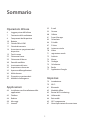 2
2
-
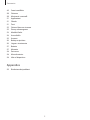 3
3
-
 4
4
-
 5
5
-
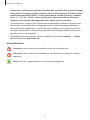 6
6
-
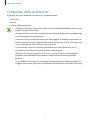 7
7
-
 8
8
-
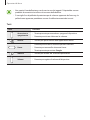 9
9
-
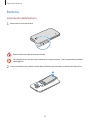 10
10
-
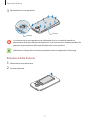 11
11
-
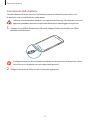 12
12
-
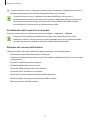 13
13
-
 14
14
-
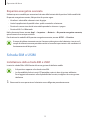 15
15
-
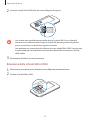 16
16
-
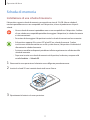 17
17
-
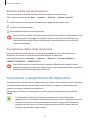 18
18
-
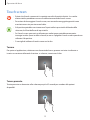 19
19
-
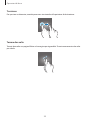 20
20
-
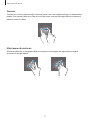 21
21
-
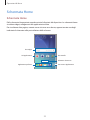 22
22
-
 23
23
-
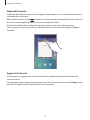 24
24
-
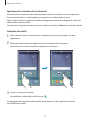 25
25
-
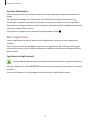 26
26
-
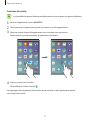 27
27
-
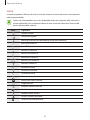 28
28
-
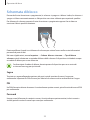 29
29
-
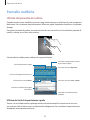 30
30
-
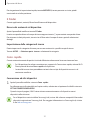 31
31
-
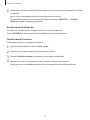 32
32
-
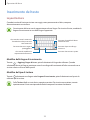 33
33
-
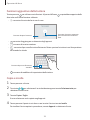 34
34
-
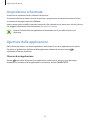 35
35
-
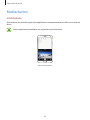 36
36
-
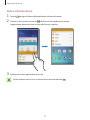 37
37
-
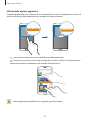 38
38
-
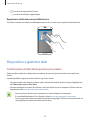 39
39
-
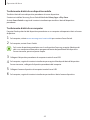 40
40
-
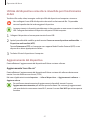 41
41
-
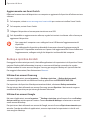 42
42
-
 43
43
-
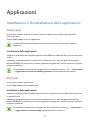 44
44
-
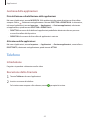 45
45
-
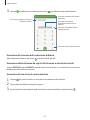 46
46
-
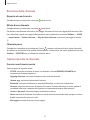 47
47
-
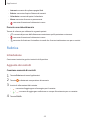 48
48
-
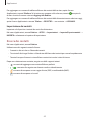 49
49
-
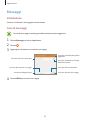 50
50
-
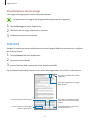 51
51
-
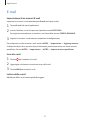 52
52
-
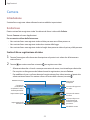 53
53
-
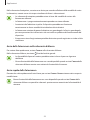 54
54
-
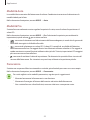 55
55
-
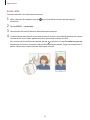 56
56
-
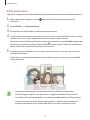 57
57
-
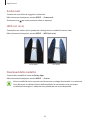 58
58
-
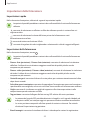 59
59
-
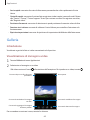 60
60
-
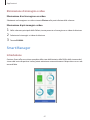 61
61
-
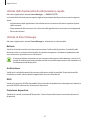 62
62
-
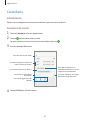 63
63
-
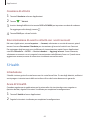 64
64
-
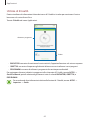 65
65
-
 66
66
-
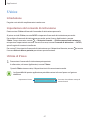 67
67
-
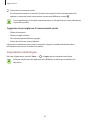 68
68
-
 69
69
-
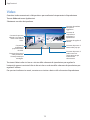 70
70
-
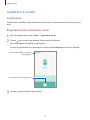 71
71
-
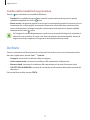 72
72
-
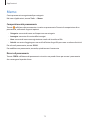 73
73
-
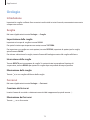 74
74
-
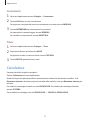 75
75
-
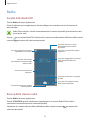 76
76
-
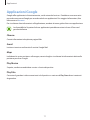 77
77
-
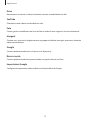 78
78
-
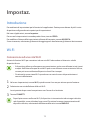 79
79
-
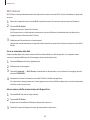 80
80
-
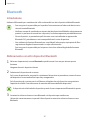 81
81
-
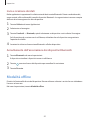 82
82
-
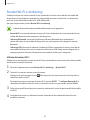 83
83
-
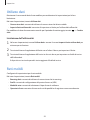 84
84
-
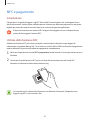 85
85
-
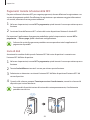 86
86
-
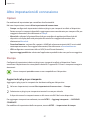 87
87
-
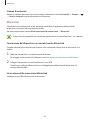 88
88
-
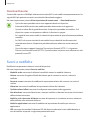 89
89
-
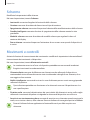 90
90
-
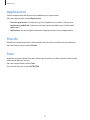 91
91
-
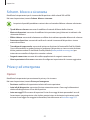 92
92
-
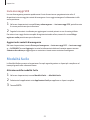 93
93
-
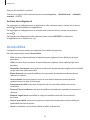 94
94
-
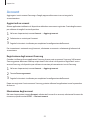 95
95
-
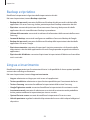 96
96
-
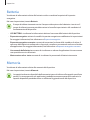 97
97
-
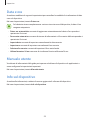 98
98
-
 99
99
-
 100
100
-
 101
101
-
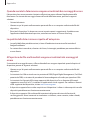 102
102
-
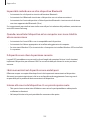 103
103
-
 104
104
Samsung SM-G903F Manuale utente
- Categoria
- Smartphone
- Tipo
- Manuale utente
Documenti correlati
-
Samsung GT-I9195I Manuale utente
-
Samsung SM-J120FN Manuale utente
-
Samsung SM-T810 Manuale utente
-
Samsung SM-T710 Manuale utente
-
Samsung SM-G389F Manuale utente
-
Samsung SM-T815 Manuale utente
-
Samsung SM-T715 Manuale utente
-
Samsung SM-T715 Manuale utente
-
Samsung SM-A510F Manuale utente
-
Samsung GT-I9205 Manuale utente